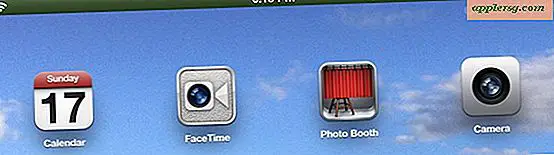Come interrompere completamente le notifiche "Aggiorna a MacOS High Sierra" su un Mac

Se sei stanco delle notifiche "Aggiornamento a macOS High Sierra" che invitano il tuo Mac a installare un aggiornamento del software di sistema che forse hai preso una decisione consapevole per evitare, probabilmente apprezzerai questo suggerimento per interrompere completamente le notifiche di aggiornamento macOS.
Come probabilmente saprai, non c'è modo di ignorare l'avviso "Aggiorna a macOS High Sierra", c'è un pulsante "Installa" che tenta immediatamente di installare l'aggiornamento o un pulsante "Dettagli" che si apre nell'app Archivia e ti aiuta anche a installare. Non c'è un'opzione "Mai" o "Ignora" nella notifica, il che induce alcuni utenti a credere che non ci sia altra scelta che installare gli aggiornamenti software presentati. Ma non è questo il caso, puoi ignorare l'aggiornamento e anche eliminare le notifiche che ti aggiornano.
Nota questo suggerimento è rivolto in particolare agli utenti che non sono ancora aggiornati a macOS High Sierra e che in particolare non vogliono aggiornare MacOS High Sierra per nessun motivo. Funziona su versioni precedenti del software di sistema MacOS, tra cui Sierra ed El Capitan, e probabilmente funzionerà allo stesso modo anche in avanti.
Questo trucco può essere utile anche se si è impedito che il download automatico di MacOS High Sierra venga visualizzato sul computer, perché anche dopo aver bloccato il download da un programma di installazione su un Mac, alcuni utenti potrebbero comunque visualizzare le notifiche "Aggiornamento a macOS High Sierra" apparire.
Come disattivare in modo permanente le notifiche "Aggiorna a macOS High Sierra" su un Mac
Ciò comporta la modifica di un file a livello di sistema. Devi eseguire il backup del tuo Mac prima di procedere. Se non ti senti a tuo agio nella modifica degli elementi di sistema e non comprendi i rischi correlati, non procedere.
- Vai al Finder in Mac OS e apri il menu "Vai" e scegli "Vai alla cartella", quindi inserisci il seguente percorso e scegli Vai:
- Nella directory / Library / Bundles /, cerca "OSXNotification.bundle", ora puoi spostarlo o cancellarlo ma ci concentreremo sul spostarlo in modo che questo possa essere facilmente annullato
- Tenere premuto il tasto COMANDO sulla tastiera mentre si fa clic, trascinando e rilasciando il file "OSXNotification.bundle" in una nuova posizione, come la cartella utente ~ / Documenti (ad esempio, trascinandola nella cartella Documenti all'interno della barra laterale del Finder
- Poiché "OSXNotification.bundle" è un file di sistema, è necessario autenticarsi con un account utente amministratore per spostare questo file, quindi effettuare il login quando richiesto
- Quando il file è stato spostato correttamente, chiudi la cartella / Libreria / Pacchetti / e riavvia il Mac affinché le modifiche abbiano effetto
/Library/Bundles/ 



Una volta riavviato il Mac, non visualizzerai più un'altra notifica di "Aggiornamento a macOS High Sierra", a condizione che il file .bundle rimanga all'esterno della cartella / Library / Bundles /.
E sì, si noti che il file da spostare si chiama "OSXNotification.bundle", non "macOSNotification.bundle". macOS, Mac OS, Mac OS X, pomodoro, to-maht-o. Uguale uguale ma diverso.
Interruzione completa delle notifiche di "Aggiornamento a macOS High Sierra" tramite la riga di comando
Se si preferisce la riga di comando, è possibile utilizzare la seguente sintassi per disabilitare le notifiche di aggiornamento spostando il file del pacchetto nella cartella Documenti dell'utente. Poiché la riga di comando richiede una sintassi precisa per i risultati previsti, l'utilizzo di questo approccio è generalmente consigliato solo agli utenti più avanzati:
sudo mv /Library/Bundles/OSXNotification.bundle ~/Documents/
Premi Invio e autenticati con sudo come al solito, quindi puoi riavviare il Mac in qualsiasi momento per rendere effettive le modifiche.

Questo approccio è esattamente lo stesso del Finder, tranne per il fatto che viene gestito tramite la riga di comando, ma l'effetto è lo stesso in quanto interromperà completamente le notifiche "Aggiorna a macOS High Sierra" completamente dall'apparire sul Mac.
Come posso annullare questo e ottenere nuovamente le notifiche di "Aggiornamento a macOS High Sierra"?
Se vuoi invertire questo in modo che tu possa essere ripetuto le notifiche "Aggiorna a macOS High Sierra", trascina nuovamente il file "OSXNotification.bundle" in / Library / Bundles / di nuovo, quindi riavvia il Mac. Al riavvio, le notifiche per l'aggiornamento di macOS torneranno di nuovo.
È inoltre possibile invertire il processo tramite la riga di comando come segue, assumendo che il file "OSXNotification.bundle" si trovi nella cartella ~ / Documents.
sudo mv ~/Documents/OSXNotification.bundle /Library/Bundles/
Premi Invio e autenticati come al solito per il cambio in retromarcia.
Questo ovviamente è un approccio piuttosto drammatico, ma se stai evitando High Sierra per una ragione o per l'altra, può essere un metodo valido per fermare l'arringaggio dell'aggiornamento, sia sui tuoi Mac, su parenti o altri Mac sotto il controllo sysadmin o in altro modo essere gestito.
Tra l'altro, un altro software e un approccio indiretto consistono nel posizionare il computer in modalità Non disturbare permanente per interrompere tutte le notifiche e gli avvisi in Mac OS, ma si estenderà oltre gli aggiornamenti del software di sistema e interromperà anche tutti gli altri avvisi e notifiche.
Questo suggerimento è stato trovato tramite @viss su Twitter (puoi seguire @osxdaily anche su twitter!), E sembra che sia stato discusso di recente anche da eclecticLight. Grazie a entrambi per l'idea del trucco!